Как изменить настройки 3D Touch
IPhone 6s и iPhone 6s Plus позволяют отключить 3D Touch и изменить чувствительность. Вы не можете настроить другие параметры, например, какие приложения открываются с помощью Peek и Pop, но если у вас возникли проблемы с использованием этой функции, вам следует начать здесь.

- На вашем iPhone 6s нажмите на Настройки.
- Нажмите на Общие.
- Нажмите на Доступность.
- Нажмите на 3D Touch.
Здесь вы можете нажать на «Выкл.», Чтобы выключить 3D Touch, если вы не хотите его использовать. Вы также можете изменить чувствительность, чтобы она лучше работала с вашим iPhone.

Переместите ползунок в положение «Свет» или «Фирма», а затем вы можете потренироваться, чтобы определить, подходит ли новая чувствительность 3D-касания к вашим прикосновениям. Вы можете вернуться к Среднему, если ни один из вариантов не является более легким в использовании.
Многие приложения Apple поддерживают 3D Touch на iPhone 6s и iPhone 6s с домашнего экрана и внутри приложения. Другие приложения, такие как Twitter, Instagram, Dropbox и другие, используют 3D Touch. Вы можете проверить это, нажав на разные области экрана. Если приложение не использует 3D Touch на домашнем экране, оно будет быстро вибрировать, а если вы находитесь в приложении, оно просто будет вести себя как длительное нажатие, если поддержка 3D Touch отсутствует.
Посмотрите, что вы можете сделать со своим iPhone 6s, используя слайды ниже, чтобы ознакомиться с новыми функциями.
|
|
||||||||||
|
IPhone 6s и iPhone 6s Plus теперь могут делать живые фотографии с несколькими кадрами до и после нажатия кнопки спуска затвора. Живые фотографии включены по умолчанию на iPhone 6s и iPhone 6s Plus. Все, что вам нужно сделать, это сделать фотографию как обычно, когда значок Live в середине настроек камеры желтый, и он будет работать. Вы можете установить их в качестве экрана блокировки или просто посмотреть их в галерее, нажав на экран. |
||||||||||
|
|
Работа со ссылками
3D Touch упрощает работу и внутри Safari. При сильном нажатии на гиперссылку открывается мини-версия страницы для предпросмотра. То же самое происходит и при применении 3D Touch к изображению.
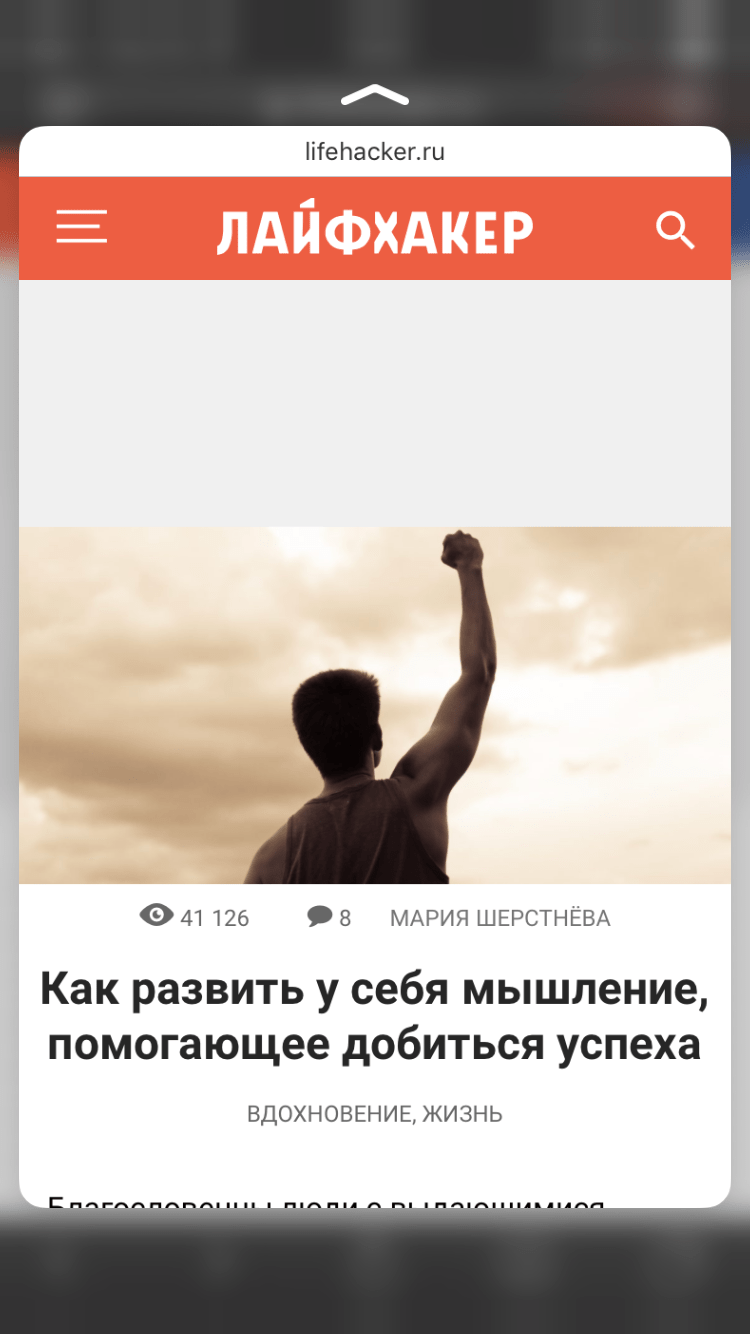
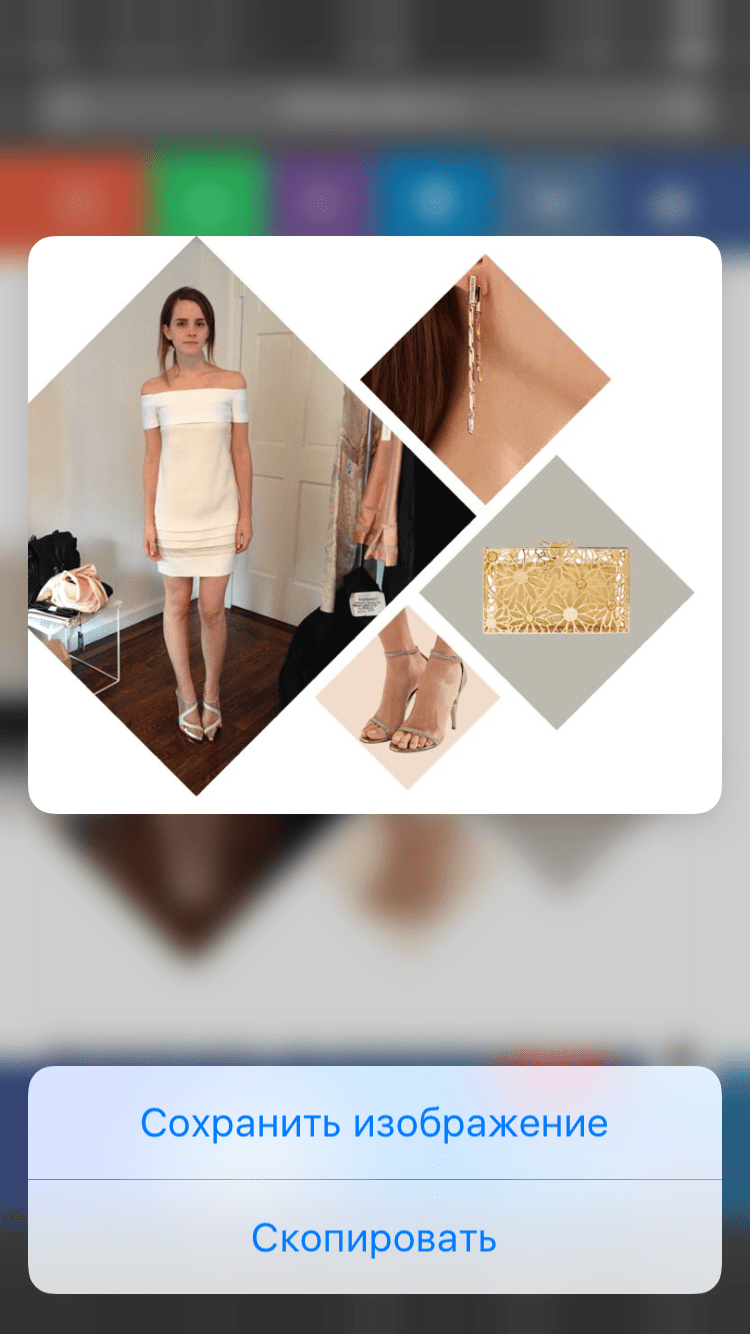
Превью страницы открывается при сильном нажатии не только на гиперссылку: с помощью 3D Touch вы также можете просматривать в миниатюрах содержимое закладок, избранных ссылок или недавно просмотренных сайтов.
А какое применение 3D Touch нашли вы?
Если у вас iPhone 6s или более новая модель «яблочного» смартфона, вы наверняка знаете о такой функции, как 3D Touch. Если нет — это когда вы нажимаете на экран с усилием и появляется контекстное меню с дополнительными функциями. Но бьемся об заклад — вы используете далеко не все возможности 3D Touch! Узнать о функции больше и облегчить себе жизнь вам поможет эта статья.
3D Touch «Peek and Pop»
Дисплей 3D Touch добавляет к вашему iPhone три широкие области сопряжения технологических действий. Первый называется Peek and Pop. Peek и Pop работают в приложениях — как Apple, так и сторонних (если разработчики поддерживают 3D Touch). Как следует из названия «Peek», действие позволяет быстро заглянуть внутрь чего-либо. Это может быть ссылка в электронном письме или само электронное письмо.
Например, если вы открываете приложение «Почта», вам больше не нужно нажимать на сообщение, чтобы его прочитать. Вы можете заглянуть в него, надавив на сообщение, и появится окно предварительного просмотра с содержанием письма. Просмотр также работает для веб-ссылок (просмотр ссылки и просмотр загрузки страницы в окне), адресов (просмотр для просмотра карты адреса), сообщений и т. Д.
Как только вы взглянете на элемент выше, вы можете «вставить» его на место, просто нажав еще сильнее. Например, если вы заглянули в адрес, чтобы появилась карта, просто нажмите немного сильнее, чтобы открыть фактическое приложение «Карты». Точно так же, когда вы заглядываете в электронное письмо, нажмите немного сильнее, чтобы открыть фактическое сообщение, где вы можете взаимодействовать с ним.
Устранение неполадок 3D-касания, не работающих на iPhone
Мы проверим множество шагов по устранению неполадок для 3D Touch:
Проверьте совместимость iPhone 3D Touch
Во-первых, убедитесь, что ваш iPhone действительно поддерживает 3D Touch, поскольку не все модели. 3D Touch доступен на iPhone X, iPhone 8, iPhone 8 Plus, iPhone 7, iPhone 7 Plus, iPhone 6s и iPhone 6s Plus и, предположительно, других новых iPhone. Раньше модели iPhone не поддерживали 3D Touch, и в настоящее время iPad не имеет 3D Touch.
Проверьте настройки 3D-касания на iPhone
Наиболее вероятными причинами, по которым 3D Touch не работает, является то, что 3D Touch отключен или недостаточное давление на экран.
К счастью, вы можете легко включить 3D Touch еще раз, а также настроить чувствительность к давлению 3D Touch. Оба из них – это простые параметры настроек на iPhone.
- Откройте приложение «Настройки» на iPhone
- Перейдите в раздел «Доступность», а затем в «3D-Touch»
- Убедитесь, что 3D Touch включен
- Отрегулируйте чувствительность датчика касания 3d Touch
- Убедитесь, что 3D Touch работает над образцом изображения на панели настроек
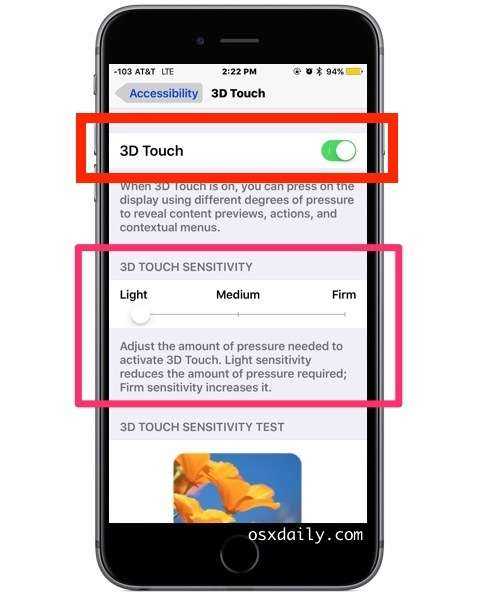
Если бы 3D Touch был отключен, это, очевидно, будет, почему это не сработает. Некоторые пользователи отключили эту функцию, чтобы упростить удаление приложений на iPhone 3D Touch или перемещать значки приложений, или потому, что они обнаруживают, что они активируют его, когда они этого не хотят. Так что это возможно, и это было позже забыто.
Если чувствительность сенсорного касания 3D была слишком высокой, вероятно, было недостаточно давления, и поэтому функция не активировалась.
3D Touch все еще не работает? Жесткая перезагрузка
Если вы подтвердили, что настройки 3D-касания включены, и вы достаточно нажали на экран с достаточным давлением, то следующим шагом будет жесткая перезагрузка iPhone.
Жесткая перезагрузка iPhone зависит от модели iPhone, которую вы хотите перезапустить таким образом, поскольку каждый новый Apple iPhone, похоже, немного меняет его:
- Как принудительно перезапустить iPhone X
- Как заставить перезапустить iPhone 8 Plus и iPhone 8
- Как заставить перезапустить iPhone 7 Plus и iPhone 7
- Как заставить перезапустить iPhone 6s и iPhone 6s Plus (и ранее iPhone тоже)
Соответственно следуйте инструкциям для каждого устройства. Когда iPhone загрузится, попробуйте снова использовать 3D-сенсор.
Если 3D Touch все еще не работает после того, как вы подтвердили, что настройки включены, вы применяете адекватное давление, и вы перезапустили iPhone, это может спровоцировать проблему с оборудованием.
Является ли iPhone поврежденным? Экран сломан? Был ли экран заменен?
Физически поврежденный iPhone может столкнуться с проблемами оборудования. Если вы взломали дисплей, окунали iPhone в воду или несколько раз наносили его на жесткие поверхности, каждая из этих причин, помимо других физических повреждений, может быть связана с тем, что 3D Touch не работает.
Если экран iPhone сломан, значит, именно поэтому 3D Touch не работает. Получение поврежденного iPhone-экрана, отремонтированного, довольно прямолинейно от Apple, и не имеет неоправданной цены.
В то время как вы используете сторонние ремонтные центры, не все из них используют аутентичные части Apple, которые также могут способствовать тому, что 3D Touch не работает. Фактически, если iPhone заменил дисплей, прежде чем использовать более дешевые компоненты и нокаутные части, возможно, 3D Touch тоже не работает. Также возможно, что техник установил что-то неправильное, что может быть, почему 3D Touch не работает. Это еще одна причина, по которой неплохо пройти через авторизованные ремонтные центры Apple или Apple для исправления поврежденного дисплея или поврежденного iPhone в целом.
Если iPhone поврежден, прием его в Apple или в авторизованный сервисный центр Apple должен предложить способ снова работать 3D Touch.
3D Touch не работает на моем iPad! Помогите!
Если у вас iPad и 3D Touch не работает, хорошо, это потому, что iPad не поддерживает 3D Touch. По крайней мере, не с существующими моделями, хотя возможно, что будущие устройства поддержат его. Самое близкое к 3D Touch на iPad – это iPad, который поддерживает Apple Pencil, потому что Apple Pencil обладает чувствительностью к давлению в некоторых приложениях, которые его поддерживают.
Вышеупомянутые шаги разрешают проблемы с 3D-Touch iPhone? Работает ли 3D Touch снова? Вы нашли что-то еще, чтобы исправить 3D Touch, когда он не работает на iPhone? Поделитесь с нами комментариями ниже!
Идеальное время для возвращения 3D Touch
Возможно, в то время Apple упустила маркетинговый трюк. Конечно, долгое нажатие — это то, что вам нужно. И один пример не оправдывает дорогостоящую функцию. Но я надеюсь, потому что Apple знает, как заручиться поддержкой разработчиков, которые могут воспользоваться преимуществами Force Touch.
Поскольку функции iOS увеличиваются с каждой итерацией, нам нужна функция, которая дает нам несколько вариантов ввода, чтобы различать и точно сообщать системе, что мы хотим сделать. Нет лучшего способа, чем Force Touch, чтобы дать нам несколько вариантов ввода, отвечающих за определенные функции. Кроме того, это может создать паритет функций между iPhone и MacBook. Произойдет ли это на самом деле? Это маловероятно, но если бы Apple захотела, то сейчас самое подходящее время для этого.
Рекомендации редакции
Реклама технологии 3D Touch
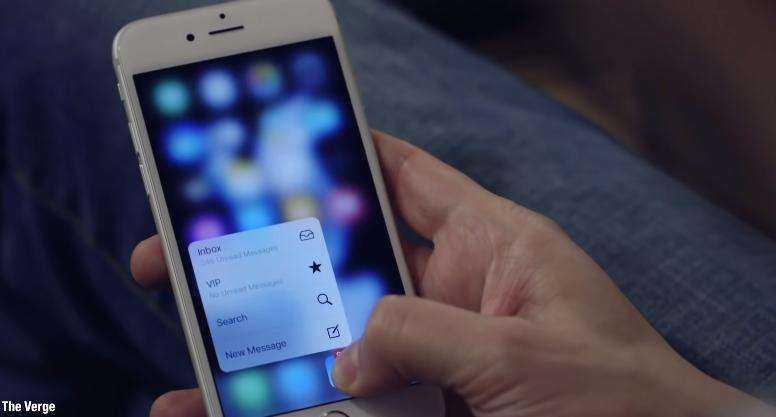
Переходя с iPhone 5s или iPhone 6 на обновленный iPhone 6s, вы могли все так же продолжать пользоваться системой, не испытывая неудобств или необходимости в новых жестах. Я не буду отрицать удобства и некоторых возможностей, которые добавлял 3D Touch.
Например, перемещение курсора при нажатии на всей области клавиатуры либо дополнительных меню приложений, но это не было очевидно для многих.
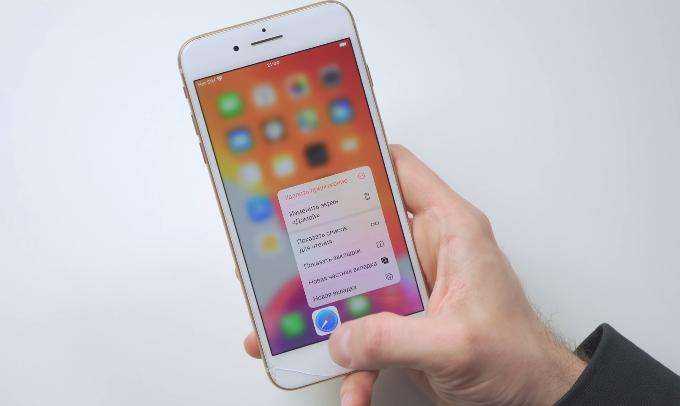
В Apple понимали это, но отступать было уже некуда, поэтому инвестировали огромные деньги в информирование потенциальных потребителей о 3D Touch.
В некоторых Apple Store даже были установлены специальные столы, на которых можно было бы проверить и наглядно увидеть, как работает эта функция. Но уверен что многие из вас о таких даже не слышали.

В итоге картина вырисовывалась следующая:
- Компоненты 3D Touch занимают ценное пространство внутри смартфона, которое можно использовать более эффективно.
- Компания несет дополнительные расходы на разработку и совершенствование технологии, а пользователи это банально игнорируют.
Как работает 3D Touch
Технология 3D Touch измеряет силу нажатия, что позволяет пользователям получать доступ к дополнительным меню интерфейса операционки дополнительным жестом, а также обеспечивает тактильный отклик, который помогает определить интенсивность каждого нажатия.
3D Touch основан на технологии Force Touch, которую Apple ранее представила в MacBook и Apple Watch. По сути смартфон научился определять не только касания или жесты несколькими пальцами, но и насколько сильно вы нажали на экран.
На презентации нам показали быстрый просмотр почты, предпросмотр ссылок в браузере и сообщениях, фотографии и так далее. Кроме того пользователям стали доступны дополнительные меню на иконках приложений, чтобы выполнять базовые действия еще быстрее.
Чтобы реализовать все возможности 3D Touch, Apple пришлось внести изменения не только в программное обеспечение, но и существенно доработать аппаратную часть смартфонов. Инженеры интегрировали в модуль экрана дополнительный слой с емкостными датчиками прямо под подсветку дисплея.
Дополнительный слой
Эти датчики измеряют малейшие изменения между уровнем подсветки и стеклом. И как только вы с усилием нажали на стекло вашего iPhone, подсветка в прямом смысле продавливается, контроллер смартфона фиксирует это и посылает тактильный отклик, давая понять, что распознает силу нажатия.
А для реализации уже тактильного отклика Apple потребовалось переработать вибромотор смартфона и превратить его в то, что теперь известно как Taptic Engine.
Taptic Engine представляет собой систему с приводом линейного перемещения. Простыми словами, внутри его корпуса расположена масса с подвесами на пружинах, а само движение влево-вправо вызывается катушками. И когда ток подается на катушку, она превращается в магнит и отталкивает движущуюся часть.
Taptic Engine
Технология обеспечило более короткую точную вибрацию с постукиваниями, чем до этого мог предоставить стандартный вибромотор телефона. Так почему Apple похоронила такую перспективную и революционную технологию, в разработку которой были вложено столько времени и денег?
Как включить кнопку «Домой» на экране iPhone
Если вы хотите вывести кнопку «Домой» на экран вашего Айфона, то для этого понадобится зайти в настройки и включить там функцию «Assistive Touch». Для этого откройте приложение «Настройки» и перейдите в раздел «Основные».

Дальше нужно открыть подраздел «Универсальный доступ».

И перейти к настройкам функции «Assistive Touch».
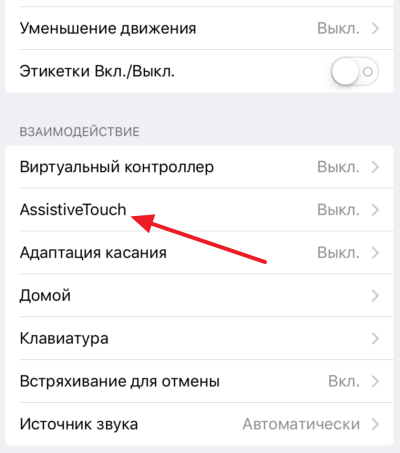
Здесь, в самом верху экрана, нужно активировать переключатель, который отвечает за выключение и включение функции «Assistive Touch».
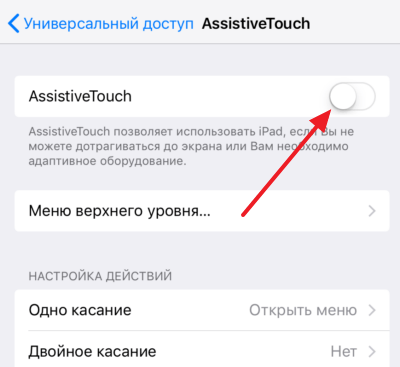
После включения функции «Assistive Touch» на экране должна появиться плавающая круглая кнопка, которая будет выглядеть примерно так, как на скриншоте внизу.
Появление данной кнопки означает, что функция «Assistive Touch» включена и теперь ее можно использовать для управления Айфоном без использования аппаратных кнопок, например, таких как кнопка «Домой».
Зачем нужно вывести кнопку «Домой» на экран
Кнопка «Home» – основной элемент управления смартфонами Apple. Он используется на всех Айфонах вплоть до iPhone 8. После появления iPhone X от данного компонента было решено избавиться, однако до сих пор многие люди продолжают взаимодействовать со старыми моделями, имеющими в своем распоряжении кнопку «Домой».
«Home» позволяет владельцу смартфона моментально вернуться на главный экран. Кроме того, в кнопку заложен широкий функционал от выбора приложений до активации голосового управления. Но мало кто подозревает, что возможности кнопки «Домой» можно перенести на главный экран. Как правило, подобная необходимость появляется в следующих случаях:
- для быстрого доступа к функциям;
- когда функционал физической кнопки не до конца ясен;
- если человек хочет снизить износ основной клавиши;
- если кнопка неисправна.
Практика показывает, что чаще всего перенос элемента управления на главный экран требуется в ситуации, когда физическая кнопка выходит из строя. Это может произойти как в первый год эксплуатации смартфона, так и через несколько лет. Если устройство находится на гарантии, то проблема с легкостью решается путем гарантийного обслуживания. Но после истечения срока приходится тратить внушительные суммы денег на ремонт.
В подобной ситуации миллионы владельцев iPhone 7, iPhone 6S и более старых моделей начинают нервничать, понимая, что им придется обновлять устройство. В противном случае не удастся пользоваться смартфоном в полном объеме, ведь отсутствие кнопки «Home» блокирует доступ ко множеству привычных функций, без которых нельзя представить процесс эксплуатации.
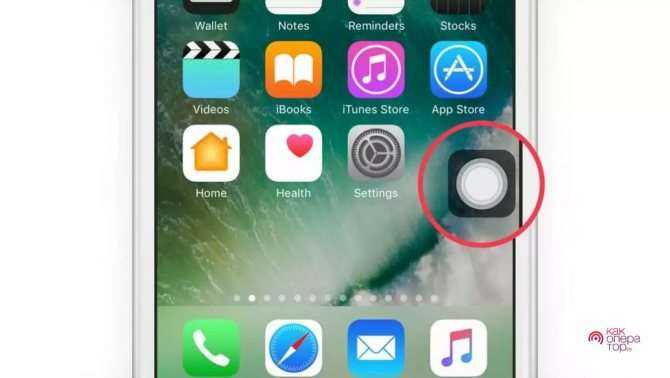
В отличие от обращения в сервисный на экран е требует от пользователя финансовых затрат. Кроме того, активация функции выполняется за 2-3 минуты, а от владельца смартфона не требуется серьезных знаний о своем Apple iPhone. Достаточно следовать требованиям, которые изложены в инструкции.
При помощи Siri
Есть ещё один вариант включить данный режим, использовать Siri. Чтобы воспользоваться помощью голосового помощника, необходимо произнести — «Привет Siri», и «Активировать Assistive Touch». Эта технология поддерживается на гаджетах от поколения iPhone 3GS и выше.
Когда необходимо вывести кнопку «Домой» на экран
Причин для активации виртуальной клавиши несколько:
- настоящая сломана или временно не реагирует;
- вы не хотите изнашивать реальную кнопку постоянными нажатиями;
- вам просто удобнее пользоваться виртуальным значком.
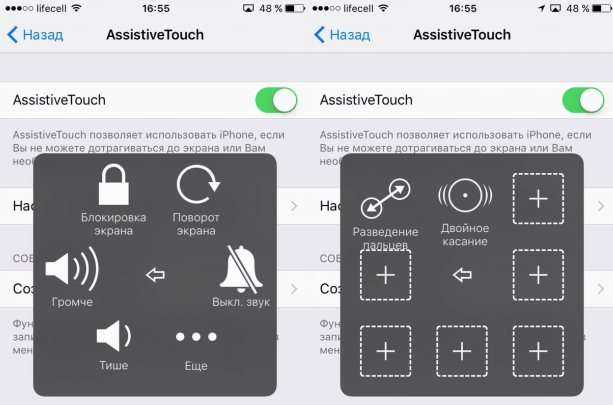
Кнопка Home нужна, чтобы сделать следующее:
- разблокировать смартфон;
- моментально выйти из приложений в основное меню;
- активировать голосового помощника Siri (в новых версиях iPhone).
Кстати, из-за частоты обращений к Home она действительно не редко ломается, тогда смартфон приходится отдавать в починку. Поэтому желание уберечь физическую клавишу не такое уж странное, как может показаться на первый взгляд.
3D Touch — что это?
3D Touch — это встроенная в дисплей iPhone 6S технология, которая позволяет ориентироваться по экрану айфона не только в плоскости, но и в пространстве, тем самым, технология распознает силу нажатия, на различных уровнях натиска. 3D Touch — это новая технология созданная компанией Apple, которая нацелена еще больше упростить работу с вашим iPhone. У Apple большие планы на свое новое детище, говорят, что у функции 3D Touch большое будущее. Но и не мудрено, ведь купертиновцы нашумели новой киллер фичей и теперь всем интересно, на что она способна. Как раз с выходом iPhone 6S — технология 3D Touch набирает спрос. В дальнейшем Apple планирует расширять способности 3Д Тач, а так же ожидается обновление почти всех приложений от сторонних разработчиков и игровых фирм. Но и сейчас уже можно во всю юзать новую фичу, правда только в iPhone 6S, пока. В следующем году ожидается поддержка 3D Touch у iPhone 7, iPad Pro 2 и iPad Mini 5. Сегодня, технология 3D Touch в iPhone 6S — это ускоренная и комфортабельная работа с айфоном.
Объяснение 3D Touch на новом iPhone 6s Plus
Как активировать 3D Touch на iPhone 6s Plus?
Чтобы активировать 3D Touch на iPhone 6s Plus, вам потребуется использовать функцию Force Touch. Для этого нажмите и удерживайте кнопку “Домой”, пока не появится опция “Force Touch”. Затем нажмите и удерживайте любой объект на экране, чтобы активировать 3D Touch.
Где находится 3D Touch в настройках iPhone 6?
3D Touch отсутствует в настройках iPhone 6.
Как включить 3D Touch в настройках?
Чтобы включить 3D Touch в настройках, откройте “Настройки” на своем устройстве и перейдите в раздел “Основные”. В разделе “Касания и жесты” включите “3D Touch”.
Как включить 3D на моем iPhone?
На этот вопрос нет универсального ответа, так как процесс включения 3D на вашем iPhone зависит от модели и версии вашего iPhone. Однако некоторые способы включения 3D на iPhone включают загрузку стороннего приложения, такого как 3D Viewer, или использование джейлбрейка.
Есть ли в iPhone 6s plus 3D Touch?
Нет, iPhone 6s Plus не поддерживает 3D Touch.
Что такое 3D в iPhone 6s Plus?
iPhone 6s Plus имеет функцию 3D Touch, которая позволяет вам взаимодействовать с телефоном по-другому. Например, вы можете нажать и удерживать объект, чтобы увеличить его, или нажать и удерживать текст, чтобы выделить его.
Как работает 3D Touch на iPhone 6s?
3D Touch определяет, насколько сильно вы нажимаете на экран. Если нажать и удерживать объект, откроется меню параметров.
Что такое 3D Touch на iPhone 6s?
3D Touch – это функция iPhone 6s, которая позволяет выполнять такие действия, как нажатие и удерживание изображения для увеличения или перетаскивание пальцем по изображению для панорамирования.
В чем разница между тактильным и 3D Touch?
Haptic и 3D Touch — это типы сенсорного ввода, которые позволяют пользователям взаимодействовать с устройствами посредством физического контакта. Тактильная обратная связь обычно связана с вибрацией, тогда как 3D Touch больше похож на давление и прикосновение.
Какой iPhone поддерживает 3D Touch?
На iPhone 6S и iPhone 6S Plus есть 3D Touch.
Почему 3D Touch не работает?
Есть несколько возможных причин, по которым 3D Touch может не работать на вашем устройстве. Наиболее распространенная причина заключается в том, что экран 3D Touch неправильно откалиброван.. Вы можете проверить, работает ли 3D Touch, нажав и удерживая значок приложения, а затем перетащив его по экрану. Если работает, значит экран правильно откалиброван; в противном случае может возникнуть проблема с датчиком 3D Touch на вашем устройстве.
Почему Apple удалила 3D Touch?
Apple удалила 3D Touch, потому что он не был так популярен, как они думали.
Что такое экран 3D Touch?
Экран 3D Touch — это тип сенсорного экрана, который позволяет пользователям взаимодействовать с экраном, нажимая и удерживая его, аналогично тому, как они нажимают и удерживают физический объект.
Как установить живые обои на iPhone SE 2022?
Официального способа получить живые обои на iPhone SE 2022 нет, но есть несколько неофициальных способов. Один из способов — сделать джейлбрейк телефона и установить стороннее приложение с живыми обоями. Другой способ — использовать приложение Live Wallpaper Maker для создания собственных живых обоев.
Что такое 3D Touch в iPhone 11?
3D Touch — это функция iPhone 11, которая позволяет сильнее нажимать на объект, чтобы активировать различные функции. Например, если вы нажмете на документ, вы можете увеличить или уменьшить масштаб.
Как отключить 3D Touch на iPhone

3D Touch — одна из немногих интересных и уникальных функций в iPhone, которая не получила достойного признания со стороны пользователей. Некоторые владельцы смартфонов Apple определили её полезность и удобство для себя, а кто-то напротив — считает эту технологию отвлекающей или даже раздражительной. Для всех тех, кому не нравятся постоянно всплывающие по сильному нажатию окна, доступна простая инструкцию по отключению 3D Touch.
Несмотря на некоторые преимущества, которые предоставляет 3D Touch, технология действительно иногда мешает при работе на iPhone. Например, если вы никогда не использовали предварительный просмотр, доступные действия и контекстные меню по сильному нажатию на экран, то обычный процесс в виде удаления приложения с экрана «Домой» может оказаться затруднительным. Более того, найти настройки 3D Touch не так уж просто, а сама Apple постепенно отказывается от дисплеев с чувствительностью к давлению — его уже нет в новом iPhone XR и, по слухам, не будет в следующем поколении iPhone.
Если вы используете старую модель iPhone с поддержкой 3D Touch и планируете перейти на iPhone XR, то вам может потребоваться отключить 3D Touch сейчас, чтобы вы могли привыкнуть к отсутствию данной функции.
Как отключить 3D Touch на iPhone:
Прокрутите страницу вниз до категории «Взаимодействие» и выберите «3D Touch».
После отключения 3D Touch все связанные функции перестанут работать на iPhone. Вы также можете настроить уровень давления, необходимый для активации 3D Touch. Он позволяет выбрать наиболее удобную силу нажатия.
Напомним, технология 3D Touch поддерживается на следующих моделях iPhone: 6s / 6s Plus, 7 / 7 Plus, 8 / 8 Plus, X, а также новых XS и XS Max.
Как заблокировать рекламу в Safari в APPLE IPhone 11?
Как заблокировать рекламу в APPLE iPhone 11? Как установить adblock на ЯБЛОКО iPhone 11? Как установить Adguard на APPLE iPhone 11? Как заблокировать рекламу на ЯБЛОКО iPhone 11? Как установить сафари adblock в APPLE iPhone 11? Как блокировать рекламу на сафари в APPLE iPhone 11? Как удалить рекламу на iOS в APPLE iPhone 11? Как выполнить блокировку рекламы в APPLE iPhone 11? Как заблокировать рекламный контент в APPLE iPhone 11? Как отключить рекламу в APPLE iPhone 11? Как активный рекламный блок в APPLE iPhone 11?
Реклама стал неотъемлемой частью почти каждого веб-сайта. Нас со всех сторон засыпают рекламой, которая может усложнить нашу жизнь. Сегодня мы покажем вам, как можно ограничить количество всплывающих окон на браузер iOS по умолчанию. Следуйте нашим инструкциям и узнайте, как избавиться от рекламы раз и навсегда, выполнив несколько простых шагов. Помните, что наш метод работает только в сафари, поэтому ваши приложения или другие браузеры не будут защищены от рекламы. Чтобы включить блокировку рекламы, вам нужно будет получить одно небольшое приложение из Магазин приложений. Доступно несколько вариантов, например Adblock Plus , AdGuard и т. д. В качестве учебника мы рекомендуем AdGuard. У большинства блокировщиков рекламы будет такой же метод активации, поэтому не беспокойтесь, если вы предпочитаете другое программное обеспечение.
Apple вряд ли уберёт эту функцию

Вы серьезно думаете, что Apple развивала собственную технологию несколько лет, чтобы потом ее убрать?
Плюс ко всему, он развивает ещё и разработчиков, которые «играются» с этой фишкой, добавляя скрытые, незаявленные возможности, позволяя пользоваться их приложениями намного удобнее.
Тот же Яндекс: проверить состояние пробок без открытия приложения. Или уведомления ВКонтакте: сильное нажатие даёт возможность просмотреть целиком содержимое сообщения.
Вариантов использования много, а 3D Touch лишь ускоряет процесс взаимодействия с операционной системой. А с длинным нажатием не выйдет реализовать той же функциональности, скажем, быстрого просмотра страницы в интернете, не открывая ее.
Ну и это дополнительно затормозит вас во взаимодействии с айфоном. Вы серьезно думаете, что Apple уберёт эту технологию? Я так не думаю.
-
Этот пост написан читателем в разделе Тусовка, где каждый может разместить статью. Начните по этой ссылке. Лучшие посты появятся на iPhones.ru.
P.S. Обязательно прочитайте инструкцию, она поможет.
iPhones.ru
В конце прошлого года проскочил слух о том, что Apple уберёт функцию 3D Touch из новых айфонов. Первым таким аппаратом уже стал iPhone XR. Правда, там пытались сэкономить, как я понимаю. И убрали «фишку» для снижения цены. А стоит ли реально ее убирать? Я так не думаю. Долгое нажатие — это шаг назад 3D Touch…
Рассказать
Суперэллипс iOS (AKA «Squircle») Форма иконки
Даже если вы всегда экспортируете свои иконки в виде квадратов, Apple будет урезать углы, используя форму, называемую суперэллипсом.
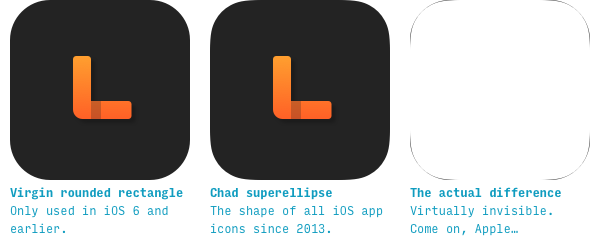
Суперэллипс – или squircle – очень похож на обычный прямоугольник с закругленными углами. На самом деле, разница в основном невидима невооруженным глазом. Логические обоснования для Apple: (а) суперэллипс более плавно переходит от прямой части к изогнутой, давая в итоге более органичную форму, и (б) он лучше согласуется с углами аппаратных устройств Apple.
Это действительно имеет значение, только если ваша иконка имеет границу, и в этом случае форма вашей границы должна определяться суперэллипсом, а не скругленным прямоугольником. Вот как создать суперэллипс в Sketch и Figma:
Что это и для чего
Виртуальная кнопка AssistiveTouch находится на главном экране устройства iPhone 6. Изначально функция была придумана для людей с ограниченными возможностями. В реальности кнопка способна заменить все функциональные возможности мобильного устройства.
Функционал AssistiveTouch предлагает универсальный доступ и управление устройством при помощи жестов одним или несколькими пальцами. Благодаря ей открыта опция получения доступа к приложениям или управление функциями iPhone 6, не открывая каждый раз раздел «Настройки».
Чтобы ответить на вопрос, что это — Assistive Touch на айфоне и как она работает, рассмотрим более подробно эту функцию.
Зарубежные пользователи айфонов давно признали значимость AssistiveTouch. Не только в случае поломки некоторых функций, но и как удобное дополнение при использовании мобильного устройства.
Отдельный интерес данная опция представляет для тех пользователей, у кого плохо работает либо вообще не работает кнопка Touch ID, кнопка блокировки или громкости.
Приложения поддерживающие 3D Touch
Технологию Apple 3D Touch уже сейчас поддерживают множество стандартных приложений на iPhone 6S и немного приложений от сторонних разработчиков, хотя последних — со временем станет больше. Технология 3Д Тач молодая и перспективная технология, которая потихоньку будет обретать большую популярность и больший спрос, поэтому и приложений и игр будет со временем больше. Сегодня разработчики активно работают над встраиванием 3D Touch в свои игры и приложения, а кто-то и вовсе создает новые приложения непосредственно ради этой функции.
Рассмотрим список приложений с 3D Touch и научимся пользоваться этой функцией.
- App Store – Redeem, Поиск;
- Календарь – Добавить событие;
- Камера – Сделать фото, Записать Slo-mo, Записать видео, Сделать селфи;
- Часы – Создать будильник, Запустить обратный отсчет, Запустить таймер;
- Контакты – Создать контакт, Показать мою карточку;
- Найти друзей – Поделиться геопозицией;
- Game Center – Отправить запрос другу;
- iBooks – Искать в iBooks Store;
- Mail – Входящие, VIP, Поиск, Новое сообщение;
- Карты – Домой, Отметить мою позицию, Отправить местоположение, Искать рядом;
- Новости – Для вас, Источники;
- Заметки – Новая заметки, Новое фото, Новый рисунок;
- Телефон – Избранные, Создать контакт;
- Фото – Последние, Поиск, Избранные;
- Напоминания – Новое в Напоминаниях, Список дел;
- Safari – Показать список для чтения, Показать закладки, Новая приватная вкладка, Новая вкладка;
- Кошелек – Добавить карту.
А вот список бесплатных приложений 3D Touch от сторонних разработчиков:
И это далеко не весь список приложений, которые уже используют новую технологию 3Д Тач. Учитывая, что с каждым днем количество прил и игр растет — скоро все приложения и игры в App Store будут поддерживать функцию 3D Touch.
Особенно, новая технология пойдет по вкусу геймерам на iOS. Те кто любит играть на iPhone теперь смогут пользоваться в играх новой фишкой. Игры с 3D Touch намного интереснее и увлекательнее, чем без этой фичи. Скачать такие игры можно уже сейчас, главное хорошо поискать.
Где можно сразу попробовать и протестировать 3D Touch?
Зайдите в браузер Safari, к примеру и надавите «Peek» на закладку, и вы тут же откроете этот сайт в режиме предпросмотра — уберете палец и предпросмотр закончится — не уберете, а нажмете посильнее (Pop)
и закладка откроется.
Можете попробовать открыть режим многозадачности, это когда показывается список недавно запущенных приложений — придавите на левую часть экрана iPhone И потяните вправо. Теперь не нужно нажимать на кнопку «Домой» дважды, чтобы открыть меню многозадачности. Просто? — Просто.
Зайдите в приложение «Фотографии» и нажмите «Peek» на какую-нибудь фотографию в списке всех фотографий, и фотка предпросмотрится. Так же само, если вы до давите по сильнее (Pop) фотка откроется, а если уберете палец, то предпросмотр закроется и вы продолжите дальше работу с приложением «Фотографии».
Ну и конечно же все иконки, которые находятся на рабочих столах вашего iPhone так же могут быть использованы совместно с функцией 3D Touch.
Настройте пользовательские действия и жесты, чтобы получить максимальную отдачу от AssistiveTouch
Одна из лучших особенностей AssistiveTouch заключается в том, что вы можете точно настраивать пользовательские действия и жесты, чтобы выполнять часто повторяющиеся задачи намного быстрее. Вот как вы можете это сделать;
Используйте нажатия и длительное нажатие
Если вам кажется, что процесс перезапуска устройства немного неудобен, вы можете назначить одно нажатие для перезапуска или даже выбрать снимок экрана одним касанием. Поэтому используйте пользовательские действия для взаимодействия со значком AssistiveTouch без необходимости открывать меню.
Точно так же вы можете назначить действия для «Двойного нажатия» и «Длительного нажатия».
Создание пользовательских жестов
Жесты великолепны, поскольку они очень удобны для более удобного выполнения задач. Поэтому, если вам это нравится, создайте новые жесты, которые вы можете активировать из меню AssistiveTouch.
Просто нажмите на Создать новый жест а затем нажмите или проведите пальцем по экрану, чтобы создать собственный жест. Если вы удовлетворены своим жестом, обязательно нажмите на Сохранить в правом верхнем углу и дать ему подходящее имя.
Отрегулируйте непрозрачность в режиме ожидания значка AssistiveTouch
Не хотите, чтобы значок AssistiveTouch отвлекал ваше внимание, когда он не используется? Ну, вы можете уменьшить его видимость, чтобы он мог оставаться вне поля зрения. Просто нажмите на опцию Idle Opacity, а затем перетащите ползунок влево, чтобы уменьшить непрозрачность
Как включить и настроить 3D Touch?
Чтобы включить в iPhone 6S 3D Touch перейдите в Настройки > Основные > Универсальный доступ > 3D Touch. Здесь вы можете ее включить и отключить, и настроить, как вам угодно.
Настройка 3D Touch
Заходим в Настройки > Основные > Универсальный доступ > 3D Touch и там можно настраивать эту функцию по вашему усмотрению. Существует слабое, среднее и сильное нажатие. Т.е. вы можете сами выбрать, с какой силой надо будет надавить на экран 3D Touch, чтобы заработала функция.
Ниже представлен пробный “заезд” на 3D Touch – картинка по которой вы должны будете по надавливать на экран, чтобы опробовать 3Д Тач. Уже нам известный “Peek” предпросмотрит картинку, а “Pop” откроет ее.
Панель навигации
В навигационной панели приложение отображается навигация (сюрприз!), заголовок страницы, основные действия страницы и (часто) поиск.
Вы можете представить навигационную панель iOS, как состоящую из трех «строк».
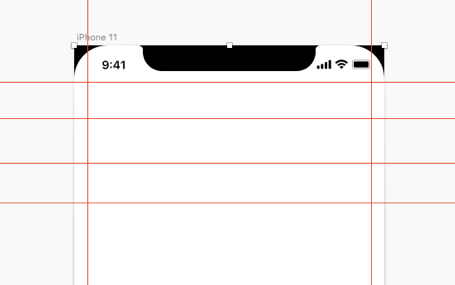
- Строка состояния: 44pt в высоту
- Первая строка: 44pt в высоту
- Вторая строка: 54pt в высоту
- Третья строка: 48pt в высоту
(Эти измерения не всегда точны, и значения в стандартных iOS-приложениях несколько отличаются, но эти цифры помогут вам начать работу)
Таким образом, приложение для iPhone будет показывать одну, две или три строки, в зависимости от (а) потребностей страницы и (б) состояния скролла.
Используйте одну строку, если вам просто нужно компактно отобразить некоторые действия страницы (даже заголовок страницы не является обязательным).
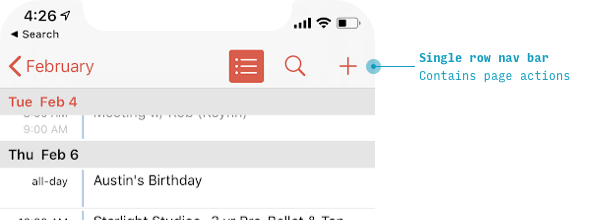
Однако, если у вас достаточно свободного пространства, макет страницы приложения iOS по умолчанию содержит две строки: одну для действий страницы, а вторую для большого заголовка страницы.

Но, если вам нужно показать поиск, то понадобиться третья строка (даже, если первая строка оставлена пустой!).
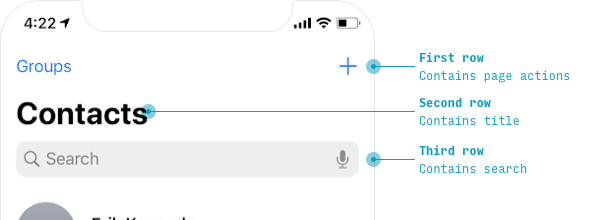
На скриншотах выше показано только pre-scrolled поведение. Как только пользователь начинает скроллить, iOS начинает вести себя следующим образом.

Если панель поиска должна быть всегда видна, она просто перемещается вверх из третьей строки во вторую во время прокрутки приложения.
Если она не нужна постоянно, она полностью исчезнет. Она видна только, когда пользователь находится в самой верхней части страницы.
Когда строки навигационной панели iOS исчезают при прокрутке, они снова появляются, когда пользователь прокручивает страницу вверх.
Обратите внимание, что переходы между состояниями очень плавно анимированы – небольшая, но характерная деталь стиля iOS






























